2 najboljša načina za pretvarjanje spletne strani v Wordov dokument
Miscellanea / / November 29, 2021
Microsoft Word je najbolj priljubljen in najbolj uporabljen na svetu aplikacija za obdelavo besedil tako za mobilni telefon kot osebni računalnik. Wordovi dokumenti so izjemno vsestranski in univerzalno sprejeti, ker jih je enostavno urejati in podpirajo vse oblike vsebine, kot so tabele, slike, grafikoni in drugi zapleteni elementi in funkcije.

Uporabniki lahko ustvarjajo dokumente neposredno v aplikaciji, tako da vnesejo besedilo ali prilepijo vsebino iz drugega dokumenta ali vira. Kaj pa, če želite ustvariti Wordov dokument iz celotne spletne strani? Ali pa morda želite uporabiti njen del, ne da bi odprli aplikacijo Word v računalniku?
Običajno so spletne strani zapisane v kodah HTML in jih je mogoče shraniti samo kot dokumente HTML. Spodaj pa sta navedena dva različna načina, na katera lahko pretvorite in shranite spletno stran kot Wordov dokument (v formatu DOCX) brez kopiranja vsebine s spletne strani v Microsoft Word app. Preprosto preprosto shranite stran kot Wordov dokument neposredno v brskalnik.
Tudi na Guiding Tech
1. način: uporaba razširitve brskalnika
Obstajajo razširitve brskalnika, ki vam omogočajo, da neposredno shranite spletno stran kot Wordov dokument neposredno v brskalniku. Ena najboljših razširitev, ki lahko to učinkovito izvaja, je »Shrani spletno stran kot Wordov dokument«. Razširitev vam omogoča preprosto pretvorite celotno spletno stran v dokument Microsoft Word (DOCX) in ga prenesite na svoj računalnik ali zunanji skladiščenje.
Opomba: Razširitev »Shrani spletno stran kot Wordov dokument« se lahko uporablja samo v brskalniku Google Chrome ali katerem koli spletnem brskalniku, ki temelji na Chromiumu (npr. UC Browser).
Tukaj je opisano, kako uporabite razširitev za pretvorbo spletnih strani.
Korak 1: Obiščite spletno trgovino Chrome, da namestite in v brskalnik dodate razširitev »Shrani spletno stran kot Wordov dokument« in tapnite gumb Dodaj v Chrome.

Namestite Shrani spletno stran kot Wordov dokument Podaljšek
2. korak: Kliknite Dodaj razširitev, da potrdite, da želite razširitev dodati v brskalnik.

3. korak: Obiščite spletno stran, ki jo želite pretvoriti v Wordov dokument, ali znova naložite predhodno odprto stran.

Opomba: Po namestitvi/dodajanju razširitve v brskalnik ne bo delovala za zavihke, ki so bili odprti pred namestitvijo/posodobitev, razen če se ti zavihki znova naložijo ali Chrome znova zažene.
4. korak: Tapnite ikono razširitve »Shrani spletno stran kot Wordov dokument« blizu naslovne vrstice brskalnika.

Lahko pa tudi z desno tipko miške kliknete kjer koli na strani in v kontekstnem meniju izberete možnost »Shrani to stran kot docx«.

To obdela spletno stran in jo pretvori v Wordov dokument v ozadju. Po približno 2 do 4 sekundah boste preusmerjeni na stran (v novem zavihku), kjer lahko prenesete pretvorjeni Wordov dokument v računalnik.
5. korak: Na novem zavihku brskalnika bo prikazano ime vaše datoteke. Tapnite gumb »Prenesi svojo datoteko zdaj«, da prenesete (pretvorjeno) spletno stran v svoj računalnik.

Zdaj lahko preverite mapo Prenosi v računalniku (ali kamor koli ste shranili datoteko), da dostopate do datoteke in jo odprete v aplikaciji Microsoft Word, jo uredite ali delite z drugimi.

Tudi na Guiding Tech
2. način: spletno orodje
Obstajajo tudi spletna orodja, ki vam omogočajo pretvorbo spletnih strani v Wordov dokument brez težav. Med raziskavo sem naletel na nekaj spletnih platform, ki ponujajo to storitev pretvorbe spletne strani v besedo, vendar sem ugotovil, da je ena zanesljiva, polna funkcij in zelo enostavna za uporabo.
Platforma, znana kot OnlineConverter, ponuja številne storitve pretvorbe, njena pretvorba HTML v Word pa je ena najboljših. Spletno stran lahko pretvorite neposredno iz naslova URL ali tako, da naložite datoteko HTML spletne strani.
Vodili vas bomo skozi postopek pretvorbe spletne strani v datoteko Word Docx v šestih (6) preprostih korakih spodaj.
Korak 1: Obiščite spletno mesto OnlineConverter HTML-to-Word.
Obiščite spletni pretvornik
2. korak: Tapnite spustno polje Vir.

3. korak: V spustnem meniju izberite možnost »Iz URL-ja«.

4. korak: Vnesite URL/naslov spletne strani, ki jo želite pretvoriti v Wordov dokument, in pritisnite gumb Pretvori.

5. korak: Vaša spletna stran je pretvorjena, na voljo je povezava za prenos. Tapnite gumb Prenesi zdaj, da shranite Wordov dokument v računalnik.

6. korak: Pretvorjeno spletno stran lahko prenesete tudi v telefon neposredno na spletnem mestu OnlineConverter. Tapnite gumb »Pošlji na telefon« in ustvarjena bo koda QR.

QR kodo lahko skenirate na pametnem telefonu ali tabličnem računalniku, da prenesete Wordov dokument v svojo napravo.
Pretvorba spletnih strani je preprosta
Obe zgoraj omenjeni orodji vam omogočata preprosto pretvorbo spletnih strani v Wordove dokumente, ne da bi jih prenesli kot datoteke HTML in nato pretvorili v Wordov dokument. So enostavni za uporabo in vam celo omogočajo pretvorbo spletnih strani v Word na vašem pametnem telefonu. Vendar ne pozabite, da boste po prenosu pretvorjene spletne strani morda morali urediti in preoblikovati Wordov dokument, da odstranite neželene slike, hiperpovezave, besedila in druge stvari.
Naslednji: Želite pretvoriti svoje Wordove dokumente v PDF iz iPhona ali iPada? Naučite se, kako to narediti na izvoru brez orodja drugega proizvajalca.

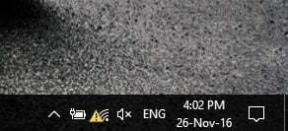
![Dodajte tiskalnik v operacijskem sistemu Windows 10 [VODIČ]](/f/9dfe64bb185c6637d5c19e3b72df325e.png?width=288&height=384)
